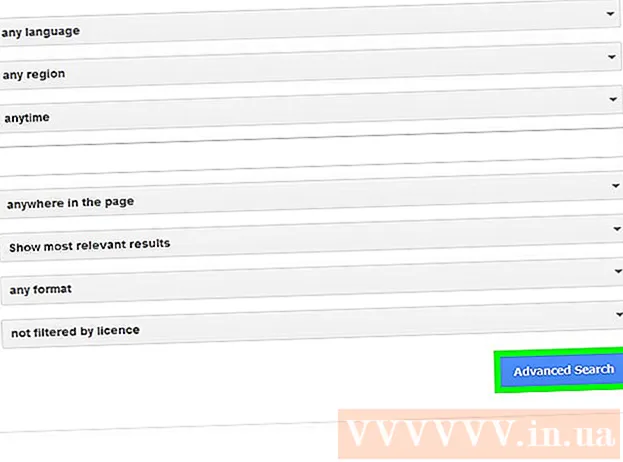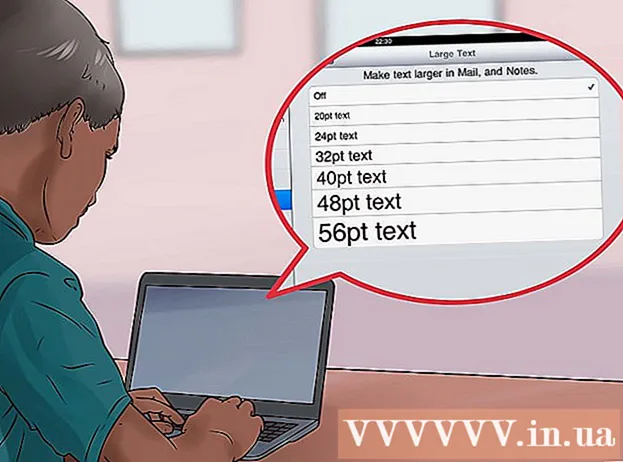ผู้เขียน:
Louise Ward
วันที่สร้าง:
4 กุมภาพันธ์ 2021
วันที่อัปเดต:
28 มิถุนายน 2024

เนื้อหา
ต้องการติดตั้งโปรแกรมป้องกันไวรัสที่มีน้ำหนักเบาซึ่งสามารถสแกนพีซีที่ใช้ Windows (PC) ของคุณได้อย่างรวดเร็วหรือไม่? วิธีแก้ปัญหาสำหรับคุณ: Microsoft ได้เปิดตัวโปรแกรมป้องกันไวรัสที่ให้บริการฟรีสำหรับผู้ใช้ Windows ทุกคน คุณสามารถดาวน์โหลดและติดตั้งโปรแกรมนี้ได้ในเวลาเพียงไม่กี่นาที อ่านเพื่อเรียนรู้วิธีการ
ขั้นตอน
ไปที่เว็บไซต์ Security Essentials โดยปกติจะเป็นผลลัพธ์แรกที่เกิดขึ้นเมื่อค้นหา“ microsoft security essentials” บนเว็บ Security Essentials เป็นโปรแกรมฟรีสำหรับ Windows ที่ปกป้องผู้ใช้จากไวรัสและมัลแวร์ (ซอฟต์แวร์ที่บุกรุกหรือทำลายข้อมูลในคอมพิวเตอร์)
- คุณควรติดตั้งโปรแกรมป้องกันไวรัสเพียงโปรแกรมเดียวในคอมพิวเตอร์ของคุณ

คลิก "ดาวน์โหลดทันที" โดยปกติการดาวน์โหลดไฟล์การติดตั้งจะเกิดขึ้นโดยอัตโนมัติ อย่างไรก็ตามบางครั้งคุณต้องอนุญาตให้ดาวน์โหลดไฟล์ได้ ขึ้นอยู่กับการตั้งค่าเบราว์เซอร์- Windows 8 มาพร้อมกับ Security Essentials ที่ติดตั้งไว้ล่วงหน้าดังนั้นคุณจะไม่เห็นปุ่มดาวน์โหลดในขณะที่คุณใช้ Windows 8

เรียกใช้ไฟล์ติดตั้ง เมื่อดาวน์โหลดเสร็จแล้วให้เปิดไฟล์เพื่อเริ่มติดตั้ง Microsoft Security Essentials บ่อยครั้งที่ผู้ใช้สามารถเลือกโหมดเริ่มต้นสำหรับการตั้งค่าการติดตั้งทั้งหมด- คุณต้องอ่านและยอมรับเงื่อนไขสิทธิ์การใช้งานก่อนที่จะติดตั้งโปรแกรม

ตรวจสอบว่าไฟร์วอลล์เปิดอยู่ ก่อนที่คุณจะติดตั้งคุณจะมีตัวเลือกในการเปิด Windows Firewall หากไม่มีไฟร์วอลล์อื่น ๆ ตรวจสอบให้แน่ใจว่าได้ทำเครื่องหมายในช่องเพื่อปกป้องคอมพิวเตอร์ของคุณ
ทำการติดตั้งให้เสร็จสิ้น หลังจากการติดตั้งเสร็จสมบูรณ์คุณสามารถคลิกเพื่อสแกนคอมพิวเตอร์ของคุณในครั้งแรกได้ทันที หากคุณวางแผนที่จะปิดคอมพิวเตอร์ของคุณคุณสามารถคลิกตัวเลือกอื่นและสแกนคอมพิวเตอร์ของคุณในภายหลัง
ตั้งค่าการสแกนตามกำหนดการ คลิกการตั้งค่าภายใต้ Security Essentials จากนั้นคลิกตัวเลือกการสแกนตามกำหนดการ คุณสามารถตั้งค่าคอมพิวเตอร์ของคุณให้สแกนไฟล์โดยอัตโนมัติค้นหาไวรัสและมัลแวร์ตามช่วงเวลาที่เลือก
- ถ้าเป็นไปได้ให้เลือกกำหนดเวลาที่เหมาะสมเพื่อสแกนในเวลาที่เหมาะสมเมื่อคุณไม่ได้ใช้คอมพิวเตอร์ ด้วยเหตุนี้กระบวนการสแกนจึงแทบไม่มีผลต่องานของคุณ
ปรับแต่งการตั้งค่า ไปที่การตั้งค่าเพื่อปรับแต่งโปรแกรมตามที่คุณต้องการ คุณสามารถเปิดหรือปิดการสแกนหาไฟล์ที่ดาวน์โหลดข้ามไฟล์บางไฟล์และอื่น ๆ
อัปเดตโปรแกรมอย่างสม่ำเสมอ คลิกอัปเดตเพื่อให้แน่ใจว่าโปรแกรมป้องกันไวรัสของคุณสามารถตรวจจับภัยคุกคามล่าสุดได้ บ่อยครั้งที่ Microsoft Security Essentials จะได้รับการอัปเดตเป็นประจำและโดยอัตโนมัติ แต่บางครั้งคุณควรตรวจสอบเวอร์ชันของโปรแกรมด้วยตัวเองโดยเฉพาะอย่างยิ่งเมื่อคอมพิวเตอร์ของคุณไม่ได้เชื่อมต่ออินเทอร์เน็ตบ่อยๆ โฆษณา
คำเตือน
- Microsoft Security Essentials ไม่ใช่โปรแกรมป้องกันไวรัสที่ได้รับคะแนนสูงในการจัดอันดับ หากเป็นไปได้คุณควรติดตั้งโปรแกรมป้องกันไวรัสของ บริษัท อื่นแทนที่จะขึ้นอยู่กับ Microsoft Security Essentials